© ROOT-NATION.com - Використання контенту дозволено за умови розміщення зворотного посилання
Багато хто помилково вважає, що встановити оперативну пам’ять простіше простого, налаштовувати її нібито не потрібно, а розганяти взагалі немає сенсу. Насправді все набагато складніше, і зараз я у формі запитань і відповідей розповім, як вичавити максимум продуктивності з оперативної пам’яті.
Редакція дякує компаніям Kingston і MSI, які люб’язно надали комплекти пам’яті та материнські плати для тестування.
Читайте також: Оперативна пам’ять – вибір, налаштування, розгін. Версія 2018

Чи можна поєднувати пам’ять різних моделей, брендів та частот?
Теоретично для ПК можна використовувати кілька модулів оперативної пам’яті не тільки від різних виробників, але і з різною частотою. У такому разі вся пам’ять працюватиме на частоті найповільнішого модуля. Але на практиці можуть виникнути конфлікти несумісності: ПК може взагалі не запускатися, або ж можуть траплятися періодичні збої ОС. Тому оперативку краще відразу купувати набором з двох або чотирьох модулів, особливо, якщо плануєте зайнятися розгоном. У модулях з одного комплекту застосовуються чипи з однієї партії, що мають ідентичний розгінний потенціал.

Наскільки корисним є багатоканальний режим роботи пам’яті?
Усі сучасні процесорні платформи Intel і AMD для настільних ПК підтримують, як мінімум, двоканальний режим роботи пам’яті. У свою чергу процесори Intel Core i7 Gulftown та Intel Xeon Nehalem та Westmere підтримують триканальний режим, а AMD Opteron серії 6000, Intel Core i7 LGA 2011, Xeon E5 та E7 – взагалі чотириканальний (вісім слотів пам’яті).

Процесору двоканальний режим пам’яті додає від 5 до 10 відсотків продуктивності, тоді як інтегрованому графічному прискорювачу – до 50 відсотків. Саме тому при збірці супердешевого 350-доларового ігрового ПК на процесорі AMD A8-7600 з вбудованою графікою Radeon R7 ми настійно рекомендуємо використовувати два модулі пам’яті.
Читайте також: Оверклокінг для новачка – три способи розігнати AMD Ryzen 3/5/7
За наявності лише двох модулів пам’яті та материнської плати з чотирма слотами DIMM важливо не помилитись з черговістю установки. Так, щоб задіяти двоканальний режим, модулі потрібно встановлювати в роз’єми через один, тобто перший і третій, або другий і четвертий. Більш універсальним є, мабуть, другий варіант, тому що перший слот може перекриватися великим процесорним кулером, таким як be quiet! Pure Rock. Втім, для пам’яті HyperX Savage і Fury з низькопрофільними радіаторами це не є проблемою.

Перевірити, чи справді пам’ять запрацювала у двоканальному режимі, можна за допомогою програми AIDA64 (пункт меню «Тест кешу і пам’яті»). Ця ж програма допоможе виміряти швидкодію пам’яті до і після розгону.
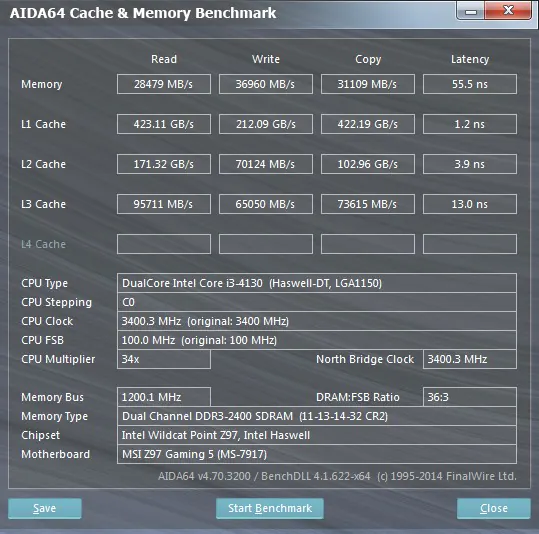
Як налаштувати частоту та таймінги пам’яті?
Відразу після установки оперативка найчастіше працює на мінімальній частоті, або на частоті, яку офіційно підтримує процесор. Наприклад, 2400-МГц HyperX Savage на процесорі Intel Core i3-4130 за умовчанням запрацювала на частоті лише 1600 МГц. Виставити максимальну частоту пам’яті можна в налаштуваннях BIOS материнської плати: або вручну, або за допомогою технології Intel XMP (підтримується навіть материнками AMD).
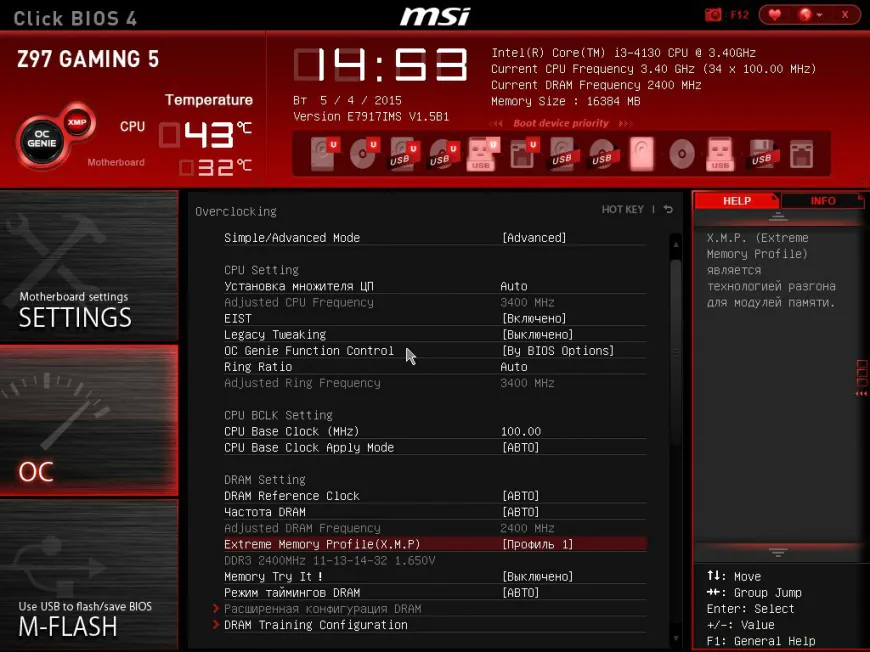
Якщо вибрати вручну 2400 МГц, то пам’ять працюватиме при стандартних для цієї частоти таймінгах (затримках) 11-14-14-33. Але на практиці HyperX Savage може стабільно працювати на тій самій частоті при менших таймінгах. Адже саме співвідношення високої частоти і низьких таймінгів гарантує високу швидкодію пам’яті.
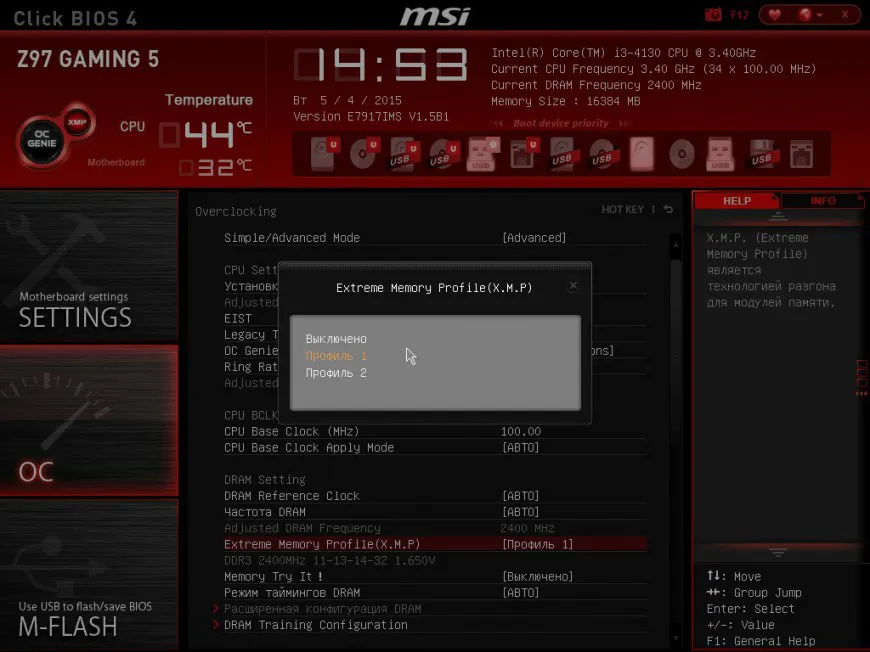
Щоб не довелося вибирати значення кожного таймінгу вручну, компанія Intel розробила технологію під назвою Extreme Memory Profile. Вона дозволяє буквально у два кліки вибрати оптимальний профіль роботи пам’яті, заздалегідь приготований виробником. Так, наша версія HyperX Savage підтримує два XMP-профілі: 2400 МГц 11-13-14-32 і 2133 МГц 11-13-13-30. Перший актуальний, наприклад, для материнської плати MSI Z97 Gaming 5 з підтримкою розгону пам’яті до 3300 МГц, а другий – для материнки MSI 970 Gaming, у якій частота оперативної пам’яті обмежена 2133 МГц.
Як розігнати пам’ять?
Розгін чогось (процесора, відеокарти, пам’яті) це завжди лотерея: один екземпляр може розганятися добре, другий такий самий – погано. Боятися, що пам’ять під час розгону вийде з ладу, не варто: якщо ви встановите занадто високу частоту, вона просто не запуститься.
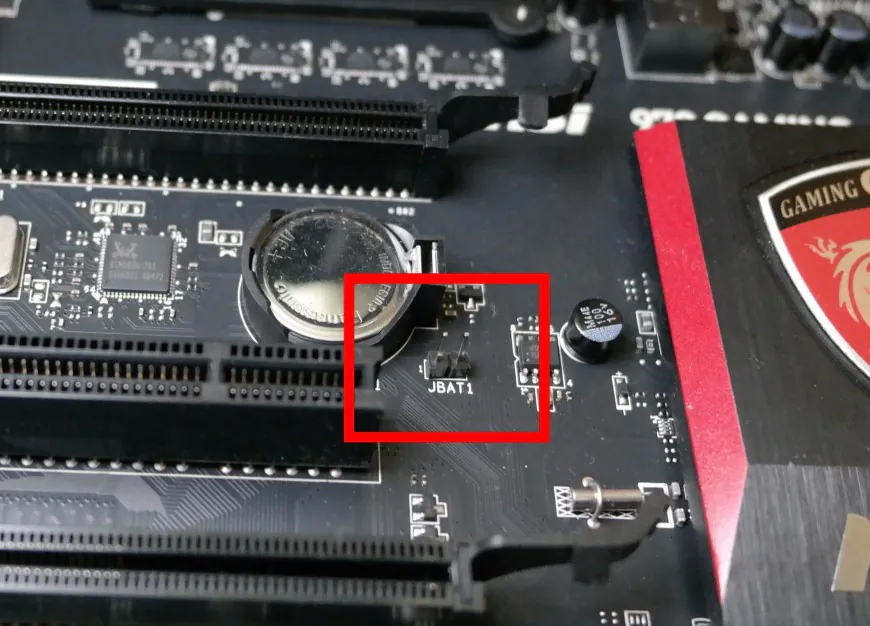
Якщо у материнської плати немає функції автоматичного відкату налаштувань розгону після кількох невдалих спроб запуску ПК, можна скинути налаштування вручну за допомогою перемички Clear CMOS (інша назва JBAT).
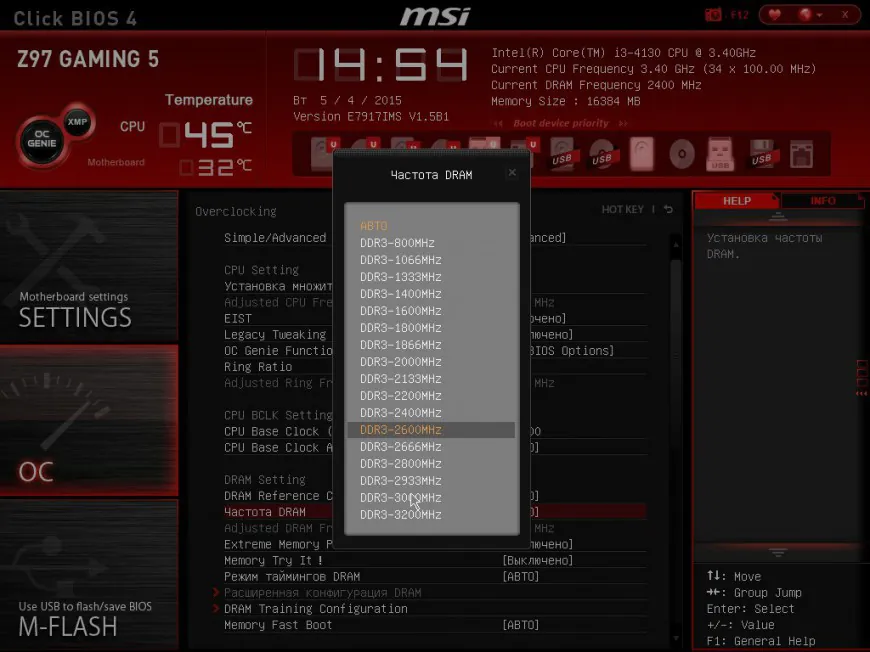
У разі оперативної пам’яті підбирати експериментальним методом доведеться не лише частоту та напругу живлення, а й таймінги. Причому не факт, що вдасться підібрати співвідношення краще, ніж те, що передбачено максимальним XMP-профілем. У випадку з HyperX Savage саме це і сталося: розігнати пам’ять вдалося до частоти 2600 МГц, але таймінги довелося підвищити до 12-14-15-33.
AIDA64 Cache & Memory Benchmark
| Бенчмарк | 2400 МГц (11-13-14-32) |
Розгін 2600 МГц (12-14-15-33) |
Приріст 2600/2400 МГц, проценти |
| Memory Read, МБ/с | 28479 | 24721 | -15 |
| Memory Write, МБ/с | 36960 | 32572 | -13 |
| Memory Copy, МБ/с | 31109 | 27343 | -14 |
| Memory Latency, нс (менше краще) | 55 | 55 | 0 |
Вимірювання швидкодії пам’яті вищезгаданою програмою AIDA64 Cache & Memory Benchmark до і після розгону показало падіння швидкості в середньому на 14 відсотків. Отже, розгін пам’яті на 200 МГц вище номіналу виявився ефективним теоретично, але марним практично. Але це у випадку топової 2400-МГц версії HyperX Savage, а у більш низькочастотної версії, наприклад 1600-МГц, потенціал для ручного розгону набагато кращий.

Оновлення до DDR4/DDR5
Практично все, описане вище, стосується нових стандартів ОЗП, включаючи DDR4 і DDR5. Так само йдемо в BIOS, так само і там же виставляємо частоту, XMP-профіль, таймінги, так само скидаємо BIOS у разі виникнення проблем.
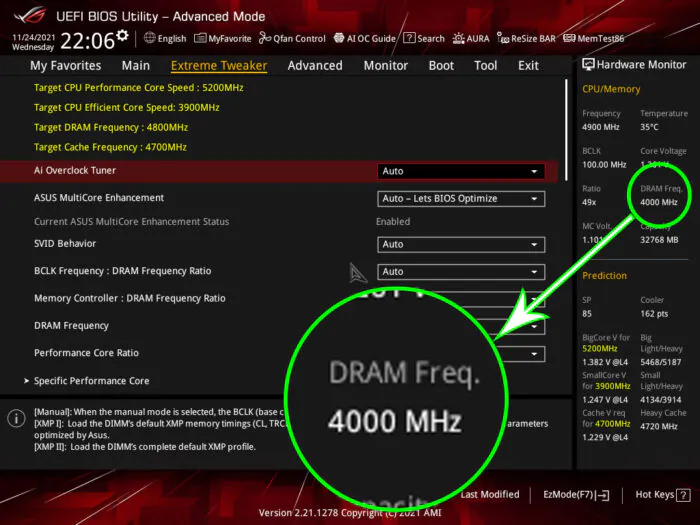
Більше того – приріст продуктивності при незбалансованих частотах і таймінгах так само мізерний. І на момент публікації перших оглядів DDR5, продуктивність розігнаної DDR4 була з нею на рівні.

Як свого часу розігнана DDR3 була на одному рівні зі стартовими DDR4. Однак, у DDR5 є всі шанси відірватися, оскільки сама структура живлення нових плашок змінилася радикально і на краще.

Про це ви можете прочитати ось тут, але суть у тому, що розгону DDR5 дуже сильно допомагатиме відсутність будь-яких перешкод з боку материнської плати. Тому, якщо базовою частотою DDR4 була 2400 МГц, і брати частоти вище 3000 МГц було спочатку проблематично…

То для DDR5 через пів року вже анонсовані плашки частотою чи не вдвічі вищі за базову! Отже, розгінний потенціал нового стандарту дуже високий.
Висновки
Як бачите, правильно встановити та налаштувати оперативну пам’ять не так вже й складно, особливо якщо вона підтримує готові XMP-профілі. Якщо купувати пам’ять комплектом, можна отримати приріст швидкодії не тільки від двоканального режиму, а й від вдалого розгону. А щоб не було несумісності з великими процесорними кулерами, краще вибрати низькопрофільну оперативну пам’ять, особливо якщо плануєте використовувати найближчий до процесора слот пам’яті.

